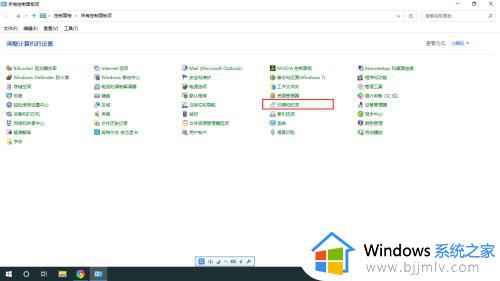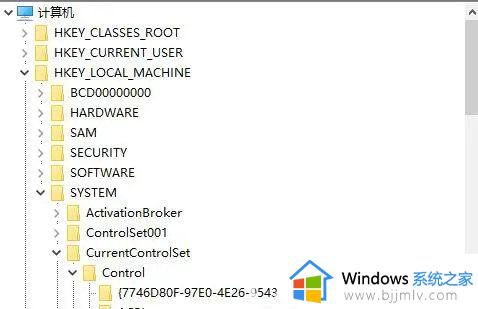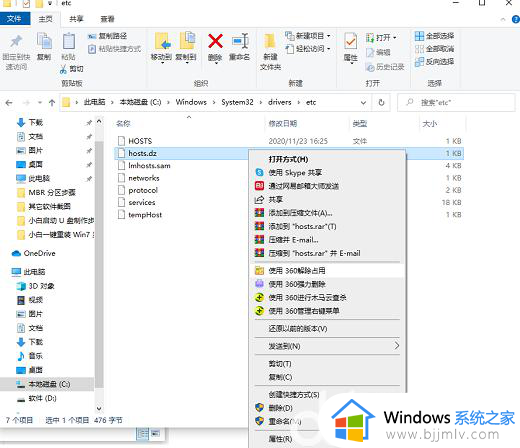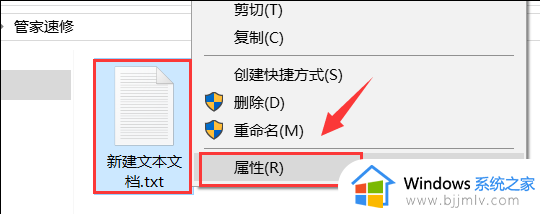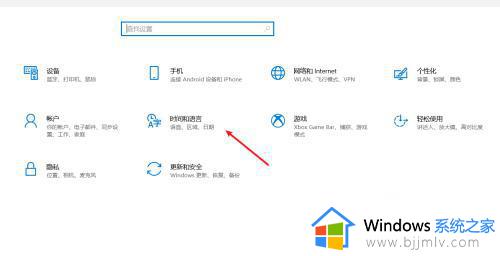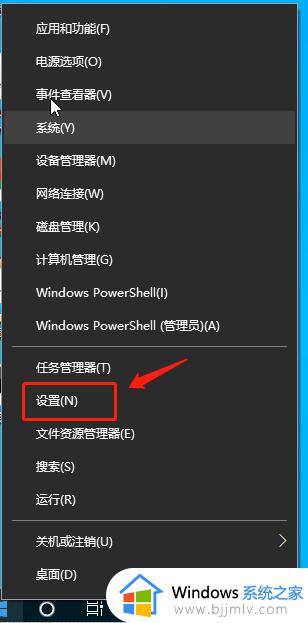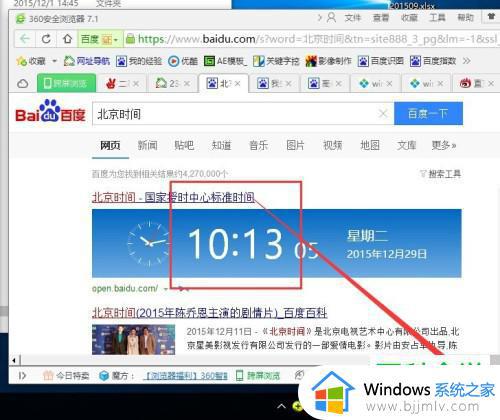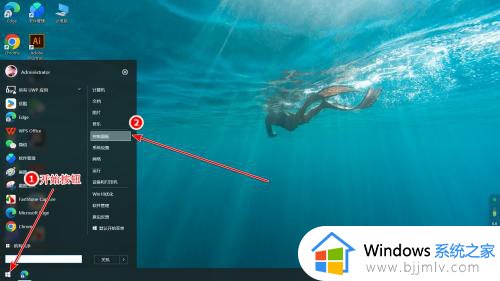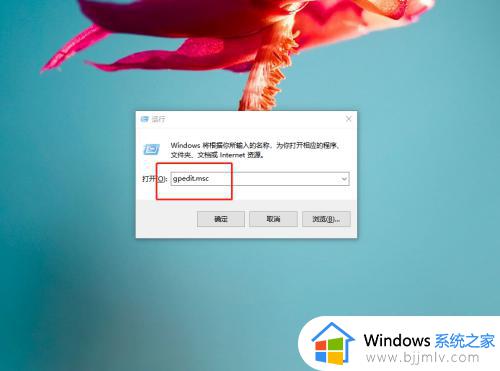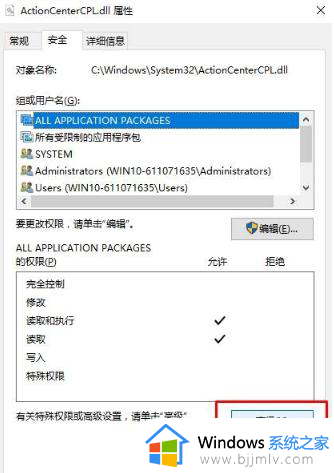win10更改时区没有权限怎么办 win10无法修改时区如何处理
经常使用win10操作系统的小伙伴,应该都知道电脑上的时间都是可以设置时区的,不过最近我们有些小伙伴想要修改时区,但是却被系统提示更改时区没有权限,对此我们应该怎么办,下面小编就教给大家win10无法修改时区如何处理,快来一起看看吧,希望可以帮助到你。
具体方法:
1、按Win+R键,弹出运行界面,在运行界面输入“gpedit.msc”,然后点击“确定”;如图所示:
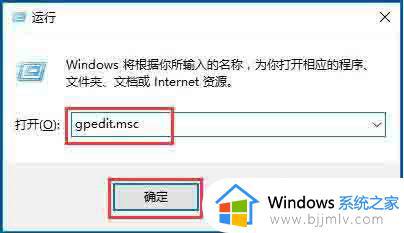
2、然后弹出本地组策略编辑器,点击计算机配置→Windows设置→安全设置→本地策略→用户权限分配,找到右边的“更改系统时间”并双击;如图所示:
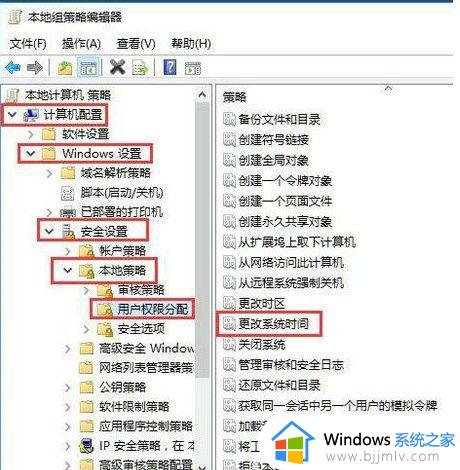
3、弹出如图所示界面,点击“添加用户或组”;如图所示:
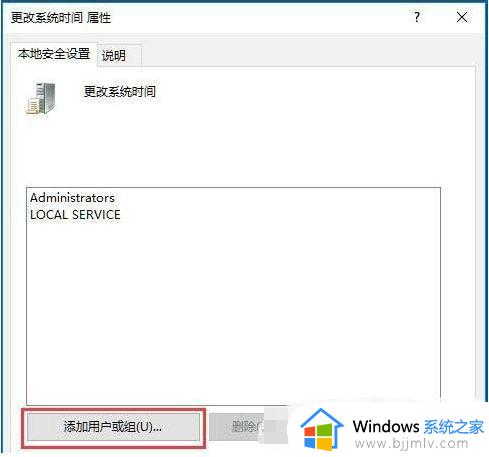
4、弹出如图所示对话框,在输入对象名称位置输入“Adminstrator”,输入好后点击“检查名称”;如图所示:
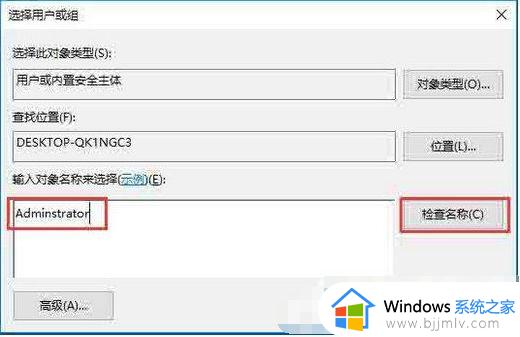
5、接着出现对应名称,如图所示,点击“确定”;如图所示:
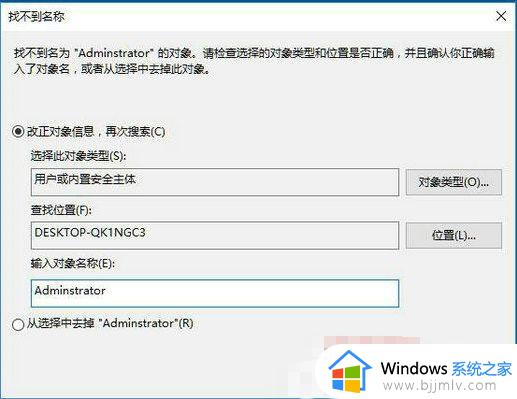
6、最后再次点击确定即可。
以上全部内容就是小编带给大家的win10无法修改时区处理方法详细内容分享啦,遇到上述问题的小伙伴就快点跟着小编的方法进行解决吧,希望对你有帮助。